win8系统给Word文档自行设计页眉效果教程方法
发布时间:2018-04-05 18:18:48 浏览数: 小编:jiwei
现在很多人都会用word来处理文档文件,那么在win8系统给Word文档自行设计页眉效果?下面就为大家介绍win8系统下给Word文档自行设计页眉效果的具体教程。
步骤1:打开Word文档,在文档页眉处双击鼠标左键,即可激活页眉设置区域。在“页眉和页脚工具”|“设计”菜单的“插入”选项组中,单击“图片”按钮,如图1所示。
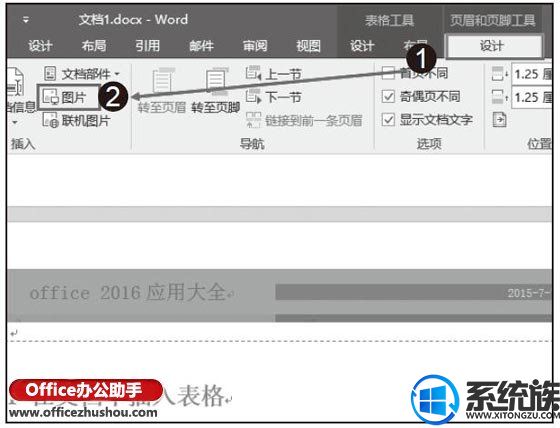
图1 单击“图片”按钮
步骤2:打开“插入图片”对话框,选中要插入作为页眉的图片,单击“插入”按钮,如图2所示。
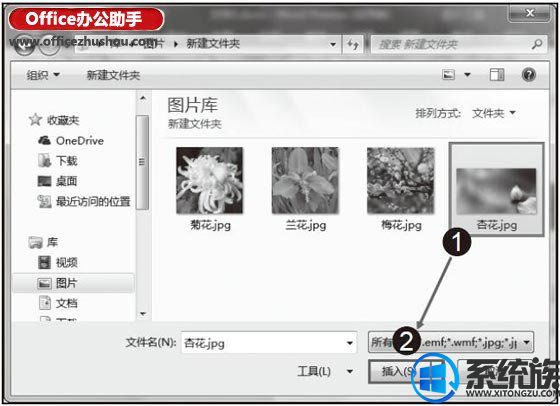
图2 单击“插入”按钮
步骤3:在文档页眉中显示插入的图片,如图3所示。
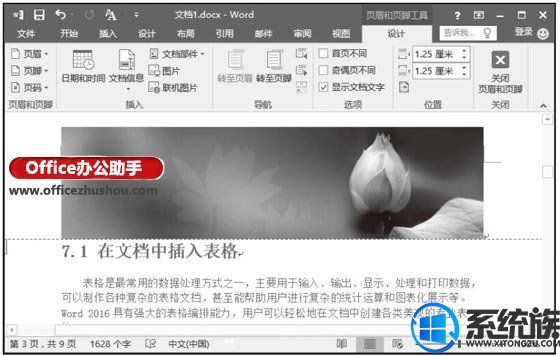
图3 查看插入的图片
技巧点拨
在对页眉中的图片进行设置时,可以使用“调整”选项中的“亮度”“对比度”“重新着色”“压缩图片”等来调整效果。



















